Handlingssenteret er en funksjon som først ble introdusert i Windows XP, som lar deg vite når datasystemet trenger din oppmerksomhet. I Windows 7 lar denne funksjonen brukeren ha et sentralisert sted for å sjekke systemvarsler og feilsøke datamaskinen. Når Windows har et varsel, vises Action Center-ikonet i Windows-varslingsområdet, med eventuelle varsler som vises når det åpnes.

Hvis noen handlinger er tilgjengelige, vises Action Center-ikonet alltid i Windows-varslingsområdet. Hvis du ikke lenger vil at dette ikonet skal vises, klikker du på alle "Slå av meldinger om ..." i handlingen. Hvis ikonet fortsatt vises etter at alle meldinger er slått av, må du endre handlingssenterets ikonadferd i ikonene for varslingsområde til "Vis kun varsler."
- Hvordan velge hvilke elementer som vises i varslingsområdet.
Slik åpner du Windows Action Center
I Windows 7 kan Action Center åpnes ved å skrive "actionsenter" i søkefeltet og klikke på Action Center eller via Kontrollpanel i kategorien System og sikkerhet.
Hvor er Action Center i Windows 10?
Handlingssenteret er flyttet til Sikkerhet og vedlikehold i Windows 10 og kan nås ved å skrive "actionsenter" eller "sikkerhet og vedlikehold" i søkefeltet og klikke på Sikkerhet og vedlikehold. Når du har åpnet et vindu som ligner på eksempelet som vises nedenfor, skal du se.
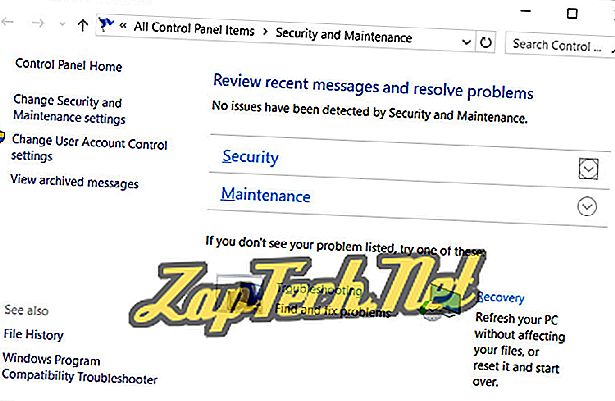
Slik bruker du Action Center
I Handlingssenteret vises oversikten over sikkerhet og vedlikehold med eventuelle foreslåtte endringer. Hvis det ikke er noen forslag, vises ingenting under Sikkerhet eller Vedlikehold. For å få oversikt over en av disse kategoriene, klikk på nedpilen ved siden av kategoriene.
I tillegg til oversikten Sikkerhet og vedlikehold nederst i vinduet er tilgang til feilsøking, som gir deg tilgang til alle områder for å feilsøke datamaskinen. Også nederst i Handlingssenter-vinduet er en lenke til gjenopprettingen som hjelper deg å åpne systemgjenopprettingsalternativet og gi deg andre gjenopprettingsalternativer.
Operativsystemvilkår, Oppdatering
